Visionner un film dans Windows Media Player est très facile à réaliser car cette application est implémentée dans le système d’exploitation Windows 8.1 et présente une interface très conviviale, mais vous pouvez être tombé sur le problème le plus embêtant qui puisse vous arriver en utilisant l’application, c’est que le programme se bloque au milieu d’un film ou juste après son ouverture. En lisant les lignes ci-dessous, vous saurez quoi faire pour appliquer certaines étapes de dépannage au système d'exploitation et empêcher votre Windows Media Player de se bloquer à nouveau.
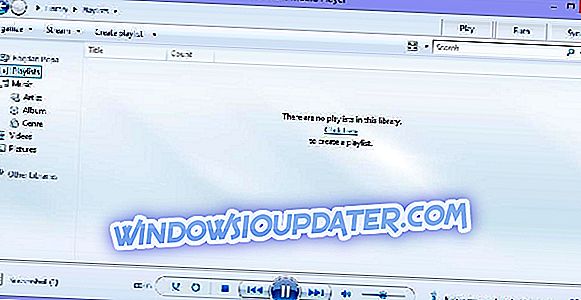
Le Lecteur Windows Media peut se bloquer pour plus d'une raison, mais la plus courante est que les fichiers de registre qui utilisent l'application peuvent avoir été endommagés ou supprimés par une application tierce. Ce problème survient généralement lorsque vous effectuez une mise à jour vers une autre version de Windows, telle que Windows 8.1, ou simplement en installant une application perturbant les fichiers de registre du lecteur Windows Media.
Tutoriel pour la réparation de Windows Media Player en cas de blocage de Windows 8.1
- Résoudre des problèmes à partir du Panneau de configuration
- Exécuter une analyse SFC
- Désactiver et réactiver les applications de démarrage
- Problèmes de Windows Media Player dans Windows 10 et leurs correctifs
Première méthode: résoudre les problèmes à partir du Panneau de configuration
- Appuyez et maintenez le bouton “Windows” et le bouton “X”.
- Vous devriez maintenant avoir devant vous un menu dans lequel vous devrez trouver la fonction «Panneau de configuration».
- Clic gauche ou appuyez sur l'icône “Panneau de configuration”.
- Faites un clic gauche ou appuyez sur le bouton “Tout afficher” dans cette fenêtre.
- Vous devez y trouver l'utilitaire de résolution des problèmes de «Bibliothèque du Lecteur Windows Media et paramètres du Lecteur Windows Media».
- Exécutez chaque étape de dépannage que vous avez là et sélectionnez «appliquer le correctif» pour apporter les modifications au système d'exploitation.
- Fermez les fenêtres que vous avez ouvertes et redémarrez le système d'exploitation Windows 8.1.
- Essayez de démarrer votre lecteur Windows Media et voyez s'il se bloque à nouveau.
Deuxième méthode: exécuter une analyse SFC
- Appuyez et maintenez le bouton “Windows” et le bouton “X”.
- Cliquez avec le bouton droit sur la fenêtre «Invite de commandes», puis cliquez sur Exécuter en tant qu'administrateur.
Remarque: ou cliquez sur l'icône «Invite de commandes (Admin)».
- Vous devriez avoir devant vous la fenêtre d'invite de commande avec les privilèges d'administrateur.
- Vous devrez écrire dans la fenêtre d’invite de commande le texte suivant: «sfc / scannow» mais sans les guillemets.
- Appuyez sur le bouton "Entrée" du clavier.
- Laissez le scan SFC se terminer.
- Une fois l'analyse SFC terminée, vous devrez fermer la fenêtre d'invite de commande.
- Redémarrez le périphérique Windows 8.1.
- Réessayez et voyez si votre lecteur Windows Media est toujours en panne.
Troisième méthode: Désactiver et réactiver les applications de démarrage
- Faites glisser votre doigt depuis le côté droit de l'écran.
- Clic gauche ou appuyez sur la fonctionnalité "Rechercher".
Remarque: déplacez le curseur de la souris vers le coin inférieur droit de l'écran pour ouvrir le menu si vous utilisez une souris.
- Dans le champ de recherche, vous devrez écrire ce qui suit: «msconfig» sans les guillemets.
- Ouvrez la fenêtre «Configuration du système».
- Faites un clic gauche ou appuyez sur l'onglet «Services» situé dans la partie supérieure de la fenêtre.
- Cochez la case "Masquer tous les services Microsoft".
- Clic gauche ou appuyez sur le bouton “Désactiver tout”.
- Cliquez ou appuyez sur l'onglet «Démarrage» situé dans la partie supérieure de la fenêtre.
- Faites un clic gauche ou appuyez sur la fonctionnalité «Ouvrir le gestionnaire de tâches».
- Cliquez ou appuyez sur l'onglet «Démarrage» dans la fenêtre du gestionnaire de tâches.
- Dans la liste que vous avez là, vous devrez cliquer sur chaque application à la fois, puis cliquer avec le bouton gauche ou appuyer sur l’option «Désactiver».
- Fermez la fenêtre du gestionnaire de tâches.
- Dans la fenêtre «Configuration du système» de l'onglet Démarrage, vous devrez cliquer avec le bouton gauche de la souris sur le bouton «OK».
- Redémarrez votre système d'exploitation Windows 8.1.
- Une fois les périphériques redémarrés, vérifiez si votre lecteur Windows Media fonctionne.
- Si tel est le cas, l’une de vos applications que vous avez désactivée à partir du démarrage interfère avec votre lecteur Windows Media.
- Si ce n'est pas le cas, vous devrez activer les applications que vous aviez au démarrage et redémarrer à nouveau le périphérique Windows 8.1.
Problèmes de Windows Media Player dans Windows 10 et leurs correctifs
Windows Media Player a également des problèmes avec Windows 10. Si cette version est installée sur votre PC ou votre ordinateur portable, voici quelques-uns des problèmes les plus fréquemment rencontrés qui pourraient vous préoccuper. Tout d'abord, dans Windows 10, WMP peut tout simplement disparaître. Vous trouverez la solution à ce problème dans notre guide dédié sur la résolution du problème de disparition du lecteur Windows Media dans Windows 10.
Certains types de fichiers peuvent ne pas être lus par WMP, mais nous avons également une solution à cela, en particulier pour les fichiers AVI qui ne sont pas lus par le Lecteur Windows Media. Si cela ne fonctionne pas, nous vous recommandons de suivre les étapes du didacticiel pour savoir comment ajouter un codec AVI dans WMP.
Voilà, quelques méthodes à suivre pour réparer votre lecteur Windows Media et éviter qu’il ne se bloque à nouveau lors de votre utilisation. S'il vous plaît écrivez-nous ci-dessous pour toute question supplémentaire que vous pourriez avoir sur ce sujet et nous vous aiderons plus loin avec cette question.


